На главную > Устранение неисправностей > Если в устройстве возникли неполадки > Неисправности, связанные с сетью > Если возникли неполадки с сетью устройства > Проверка сетевых устройств с помощью команды ping
Проверка сетевых устройств с помощью команды ping
Настройка IP-адреса на компьютере (Windows)
- Выполните одно из указанных ниже действий.
- Windows 10
Нажмите .
- Windows 8.1
Переведите указатель мыши в правый нижний угол рабочего стола. Когда появится строка меню, выберите .
- Windows 7
Щелкните
 .
.
- Введите "ipconfig", а затем нажмите клавишу Enter на клавиатуре.
- Подтвердите значения, указанные для IPv4-адреса и маски подсети.
- Введите "exit", а затем нажмите клавишу Enter на клавиатуре.
Настройка IP-адреса на компьютере (Mac)
- Выберите Системные настройки в меню Apple.
- Нажмите .
- Подтвердите значения, указанные для IPv4-адреса и маски подсети.
Настройка IP-адреса на устройстве Brother
Напечатайте отчет о конфигурации сети и проверьте значения IP-адреса и маски подсети.
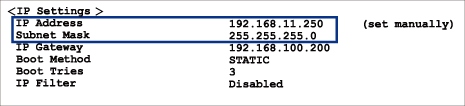
Проверьте IP-адреса компьютера и устройства Brother. Убедитесь в том, что адресные части сети одинаковы. Например, если маска подсети — "255.255.255.0", то обычно отличаются только адресные части хост-компьютера.
| Сетевой адрес | Адрес хост-компьютера |
|---|
| IP-адрес | 192.168.100. | 250 | Задайте последнюю цифру, соответствующую значению "0" в маске подсети, на значение 1–254. |
| Маска подсети | 255.255.255. | 0 | Обычно не возникает никаких проблем, если маска подсети установлена в значение "255.255.255.0". Используйте одинаковое значение для всех компьютеров. |




